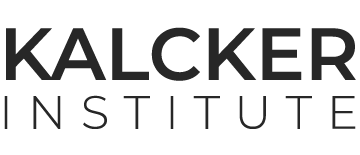Wie Sie unsere E-Mails auf die Whitelist setzen
VERPASSEN SIE KEINE UNSERER TOLLEN E-MAILS!
Atención al visitante
Letztes Update: vor einem Jahr
Stellen Sie sicher, dass Sie die E-Mails des Kalcker Institute in die weiße Liste aufnehmen, damit Sie keine unserer Nachrichten und Veranstaltungen verpassen! Das Hinzufügen zur weißen Liste ist eine Möglichkeit, Ihrem E-Mail-Anbieter mitzuteilen, dass E-Mails von diesem Absender in Ihrem Posteingang zugelassen werden sollen, anstatt im Spam- oder Junk-Ordner zu landen. Eines Tages kann alles in Ordnung sein, und am nächsten Tag erhalten Sie möglicherweise unsere E-Mails nicht. Alles hängt von der Diskretion Ihres E-Mail-Anbieters ab.
Weiße Liste in Gmail
Um zur weißen Liste hinzuzufügen:
- Klicken Sie auf das Einstellungssymbol oben rechts und wählen Sie Alle Einstellungen anzeigen.
- Klicken Sie auf die Registerkarte Filter und blockierte Adressen.
- Klicken Sie auf Neuen Filter erstellen.
- Geben Sie in das Feld Von in dem Popup-Fenster [email protected] ein.
- Klicken Sie auf Filter erstellen.
- Auf dem nächsten Bildschirm aktivieren Sie "Nie in Spam verschieben".
- Klicken Sie erneut auf Filter erstellen.
Alternativ können Sie Folgendes tun:
- Melden Sie sich bei Ihrem Gmail-Konto an.
- Öffnen Sie eine E-Mail von [email protected]
- Bewegen Sie den Cursor über den Absendernamen, um ein Popup-Fenster anzuzeigen.
- Klicken Sie auf Zu Kontakten hinzufügen, um den Absender in Ihren Kontakten zu speichern.
- Alternativ können Sie auf die Schaltfläche Mehr auf der rechten Seite der E-Mail klicken und dann auf Zu Kontakten hinzufügen klicken.
Weiße Liste in der Gmail-Mobilanwendung
- Öffnen Sie die Gmail-App.
- Navigieren Sie zum Spam- oder Junk-Ordner.
- Klicken Sie auf die Nachricht, die Sie anzeigen möchten.
- Wählen Sie die Option Als kein Spam melden.
- Ab sofort erhalten Sie Nachrichten von diesem Absender wieder normal.
Yahoo
Wenn Sie sich kürzlich für unsere E-Mails beim Kalcker Institute angemeldet haben, aber die erste nicht erhalten haben, können Sie hier beginnen:
- Melden Sie sich bei Yahoo! Mail an und wählen Sie die Einstellungen, indem Sie auf das Zahnradsymbol klicken.
- Scrollen Sie im Menü nach unten und wählen Sie Weitere Einstellungen.
- Im linken Menü wählen Sie Filter.
- Wählen Sie Neue Filter hinzufügen.
- Geben Sie einen Namen für Ihren Filter ein, z.B. "KALCKER INSTITUTE von der Website zur weißen Liste".
- In den Regeln festlegen wählen Sie Als Regel Von und Enthält als Kriterium für den Filter aus. Der Filter wird auf jede E-Mail angewendet, die von einer E-Mail-Adresse stammt, die den von Ihnen hinzugefügten Text enthält.
- Geben Sie die E-Mail-Adresse ein, die Sie zur weißen Liste hinzufügen möchten. Hier geben wir [email protected] ein, um alle E-Mails von dieser Adresse in die weiße Liste aufzunehmen.
- Wählen Sie Als Ordner verschieben und wählen Sie Posteingang aus. Dadurch werden alle E-Mails in den Posteingang verschoben und nicht als Spam markiert.
- Klicken Sie auf Speichern.
- Nachdem der Filter erstellt wurde, können Sie ihn unter Ihre Filter sehen.
Wenn Sie unsere E-Mails plötzlich nicht finden können:
- Suchen Sie unsere E-Mail [email protected] in Ihrem Spam-Ordner.
- Öffnen Sie die E-Mail.
- Klicken Sie auf Kein Spam in der oberen Symbolleiste.
- Nachdem Sie eine Nachricht von einem bestimmten Absender identifiziert haben, werden die Spamfilter von Yahoo Mail automatisch zukünftige Nachrichten von derselben Adresse in Ihren Posteingang verschieben.
Weiße Liste in der Yahoo Mail-Mobilanwendung
- Öffnen Sie die mobile Yahoo Mail-App.
- Klicken Sie auf die Seitenleiste.
- Klicken Sie auf den Ordner Spam.
- Suchen Sie unsere E-Mail [email protected] in der weißen Liste.
- Klicken Sie auf "Verschieben" und dann auf "Posteingang".
Weiße Liste in Hotmail / Outlook
Wenn Sie sich kürzlich für unsere E-Mails von KALCKER INSTITUTE angemeldet haben, aber die erste nicht erhalten haben, können Sie hier beginnen:
- Klicken Sie auf "Einstellungen" und dann auf "Alle Outlook-Einstellungen anzeigen".
- Gehen Sie zu "Unzustellbare E-Mails", und wählen Sie dann "Vertrauenswürdige Absender und Domains" oder "Sichere Mailinglisten" aus, um die Domain oder die E-Mail-Adresse auszuwählen, die Sie zur weißen Liste hinzufügen möchten.
- Geben Sie den Domainnamen oder die E-Mail-Adresse ein, die Sie zu Vertrauenswürdigen Absendern hinzufügen möchten.
- Stellen Sie sicher, dass Sie das @-Zeichen für Domainnamen hinzufügen, damit nur E-Mails mit genau der von Ihnen eingegebenen Zeichenfolge in die weiße Liste aufgenommen werden (und nichts anderes).
Alternativ können Sie einfach eine einzelne E-Mail-Adresse hinzufügen, die Ihnen eine Nachricht gesendet hat, indem Sie sie Ihren Outlook-Kontakten hinzufügen.
Obwohl dies zum gleichen Ergebnis führt, ist diese Methode schneller und effizienter als das manuelle Eingeben von Informationen.
Wenn Sie unsere E-Mails plötzlich nicht finden können:
- Suchen Sie unsere E-Mail [email protected] im Spam- oder Sonstige-Ordner.
- Öffnen Sie die E-Mail.
- Klicken Sie mit der rechten Maustaste auf unsere E-Mail-Adresse im E-Mail-Header, um das Dropdown-Menü zu öffnen.
- Wählen Sie Zu Favoriten hinzufügen.
Weiße Liste in der Outlook-Mobilanwendung
- Öffnen Sie die Outlook-Mobilanwendung.
- Klicken Sie auf die E-Mail [email protected]
- Klicken Sie auf die drei Punkte oben rechts.
- Klicken Sie auf "In Fokussierte Posteingang verschieben".
- Wenn das Popup-Fenster erscheint, klicken Sie auf "Dies und alle zukünftigen Nachrichten verschieben".
Weiße Liste in der Mac OS X Mail-Anwendung
- Im oberen Menü von Mac OS X Mail klicken Sie auf Mail > Einstellungen.
- Klicken Sie auf die Registerkarte Regeln.
- Klicken Sie auf Neue Regel hinzufügen.
- Geben Sie im Feld Beschreibung einen Namen ein, z.B. "Weißliste: @kalckerinstitute.com, um die neue Regel zu identifizieren.
- Für die Bedingungen setzen Sie das erste Element im Dropdown-Menü auf beliebig, damit es heißt: Wenn eine der folgenden Bedingungen erfüllt ist.
- In den nächsten beiden Dropdown-Menüs wählen Sie Von für das erste und Endet mit für das zweite.
- Im Textfeld nach Endet mit geben Sie [email protected] ein.
- In der Sektion Die folgenden Aktionen ausführen stellen Sie alle drei Dropdown-Menüs auf Nachricht verschieben, zu: Posteingang.
- Klicken Sie auf OK, um die Regel zu speichern.
Weiße Liste in AOL
- Finden Sie unsere E-Mail [email protected] im Spam.
- Öffnen Sie die E-Mail.
- Klicken Sie oben in der Symbolleiste auf Kein Spam.
- Klicken Sie in der oberen Symbolleiste auf Neuen Kontakt erstellen.
- Im neuen Kontaktfenster geben Sie [email protected] in das Feld E-Mail 1 ein.
- Klicken Sie auf "Kontakt hinzufügen", um unsere E-Mail-Adresse zu Ihren Kontakten hinzuzufügen.
Weiße Liste in Zoho
- Melden Sie sich bei Zoho Mail an.
- Gehen Sie zu Einstellungen.
- Navigieren Sie zur Liste Anti-Spam.
- Klicken Sie auf die Registerkarte E-Mail-Adresse und dann auf Weiße Liste/Schwarze Liste von E-Mails.
- Klicken Sie auf das Feld Neue E-Mail-Adresse zur weißen Liste hinzufügen.
- Geben Sie die Adresse [email protected] ein und drücken Sie Enter.
Weiße Liste in ProtonMail
- Melden Sie sich bei Ihrem ProtonMail-Konto an.
- Gehen Sie zur Registerkarte Einstellungen.
- Klicken Sie auf die Registerkarte Filter.
- Wählen Sie In der weißen Liste in der Sektion Weiße Liste einen neuen Filter hinzufügen.
- Geben Sie die Adresse [email protected] ein und klicken Sie auf SPEICHERN.
Weiße Liste bei AT&T, BellSouth und SBCGlobal.net
- Wählen Sie Optionen > Optionen für E-Mail > Filter > Filter hinzufügen.
- In der obersten Zeile, die mit Absender-Header beschriftet ist, wählen Sie aus dem Dropdown-Menü Enthält. Geben Sie [email protected] (um E-Mails von kalckerinstitute zu erhalten) in das Textfeld neben dem Dropdown-Menü ein.
- Gehen Sie nach unten zur Option Nachricht in folgenden Ordner verschieben. Wählen Sie Posteingang aus dem Dropdown-Menü aus.
Weiße Liste bei Comcast/Xfinity
Wenn Sie ein Xfinity (früher Comcast) E-Mail-Konto haben, erfahren Sie hier, wie Sie einen Kontakt zur Weißen Liste hinzufügen:
- Melden Sie sich bei Ihrem XFINITY-Konto an.
- Klicken Sie oben rechts auf das E-Mail-Symbol, um Ihren Posteingang aufzurufen.
- Klicken Sie auf die Registerkarte Adressbuch.
- Klicken Sie oben auf der Menüleiste auf + Neuer Kontakt (es sieht aus wie ein Kopfsymbol mit einem Pluszeichen).
- Fügen Sie die E-Mail-Adresse des Absenders hinzu.
- Klicken Sie auf Speichern, um den Kontakt zur Weißen Liste hinzuzufügen.
Sie können überprüfen, ob E-Mails versehentlich als Spam markiert wurden, und die Symbolleiste verwenden, um sie als Nicht-Spam zu markieren. E-Mails, die als Spam markiert und in den Spam-Ordner verschoben wurden, werden automatisch nach sieben Tagen gelöscht.